Hogyan készítsünk képernyőfelvételt az iPhone XR-en, mint egy profi?
Az Apple arról ismert, hogy kifejleszti az egyik leghatékonyabb okostelefon-sorozatot, amely felhasználók millióit hódította meg szerte a világon. Számos oka van annak, hogy az Apple iPhone-t előnyben részesítik a kontinenseken. A teljes készletében található hatékony funkciókkal az okostelefon egy nagyon jártas kütyüvel ismertette meg a felhasználókat széleskörű jellemzőkkel. Az egyik hatékony funkció, amely egy ideje az iOS család részévé vált, a beépített képernyőrögzítési funkció volt. Az iPhone-ok olyan gyakorlott eszközök, amelyek kifejező gyógymódokat kínáltak a felhasználói piacnak különféle szolgáltatások, például az iCloud, az iTunes és más termékeny eszközkészletek formájában. Ez a cikk az iPhone XR képernyőrögzítési funkciójával foglalkozik, és elmagyarázza az iPhone XR képernyőrögzítésének útmutatóját. A képernyőrögzítés funkció használatát több fórumon is gyakorolják, és ezért nagyon fontos, hogy szélesebb körben használják. Sok felhasználó igényelte a tökéletes működési útmutatót egy ideje. Az iPhone-felhasználók számára fontos, hogy megértsék ennek a funkciónak a működését, ezért részletes, lépésenkénti útmutatót mutatunk be ennek a funkciónak az iPhone XR-en belüli használatáról.
1. rész: Hogyan készíthet képernyőfelvételt beépített rögzítési funkcióval rendelkező iPhone XR-en?
A képernyőrögzítés funkció az iOS 11 szoftverfrissítését követően vált az iOS-eszközök részévé. Az Apple szándéka volt beépíteni ezt a funkciót, hogy mentesítse a harmadik féltől származó platformok letöltésének szükségességét az ilyen szisztematikus eljárások végrehajtásához. Miközben megkönnyítette a rendszert a felhasználók számára, az Apple egy nagyon ígéretes eszközt mutatott be a beépített képernyőrögzítő formájában, amely könnyedén lehetővé tette az intenzív videofelvételeket. Az iroda túloldalán ülve vagy a kanapén kényelmesen elhelyezkedve találkozhat egy videóval vagy bármilyen más információval, amely meglehetősen jelentős és meggyőző, hogy meg kell menteni. Az iPhone XR beépített képernyőrögzítési funkciója tökéletes rendszert biztosít az információs pergamen rögzítésére. Az iPhone képernyőrögzítője lehetővé tette a felhasználói piac számára, hogy a rendelkezésre álló eszközön belül lefedje az összes rögzítési feltételt, és soha ne összpontosítson harmadik féltől származó szoftverek használatára ilyen célból. Azonban a kérdés, amely ezzel a funkcióval együtt felmerül, az a fontos tulajdonsága, amely lehetővé teszi az eszköz használatát minden eltérés nélkül. A funkció tevékenységének megértéséhez át kell tekintenie az alábbiakban leírt lépéseket.
Lépés 1: Kapcsolja be iPhone-ját, és nyissa meg a „Beállítások” elemet. A következő képernyőn keresse meg a „Vezérlőközpontot”, miközben görgeti a beállításokat, és válassza ki az opciót.
Lépés 2: A megnyíló új képernyőn el kell érnie a „Vezérlők testreszabása” opciót. Az iOS 14 legújabb frissítésével rendelkező iPhone készülékek esetében a „További vezérlők” lehetőség figyelhető meg.
Lépés 3: A listában egy sor opció jelenik meg, amely megjeleníti az iPhone Vezérlőközpontjában található összes alkalmazást. Keresse meg a „Képernyőfelvétel” opciót a listában, és érintse meg a „+” ikont, hogy bekerüljön a beállításokba.
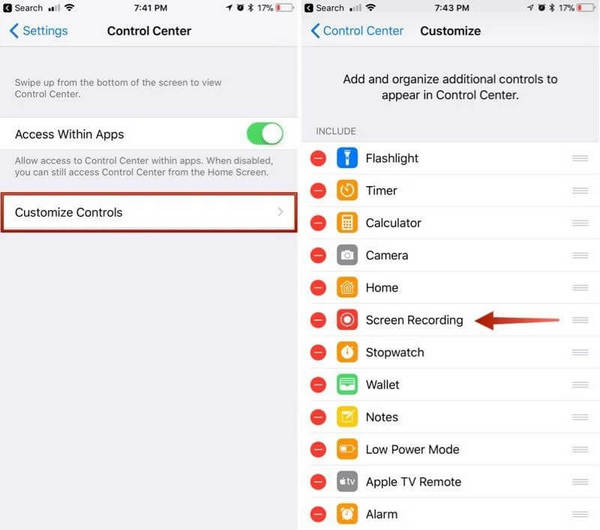
Lépés 4: Amint felveszi a kategóriába, vissza kell lépnie az iPhone kezdőképernyőjére, és felfelé csúsztatnia kell a „Vezérlőközpont” eléréséhez. Érintse meg a beágyazott kör ikonjával megjelenített opciót. Az iPhone 3 másodperces visszaszámlálás után elkezdi rögzíteni a képernyőt.
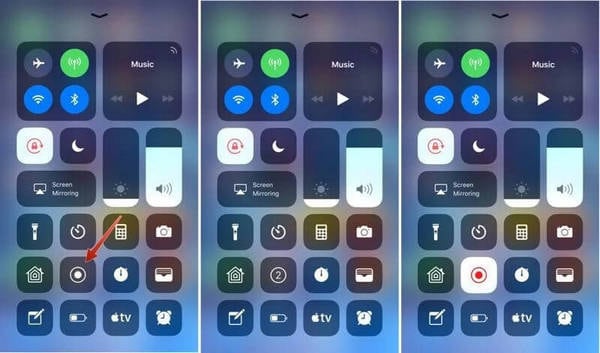
A képernyőn rögzített videó közvetlenül az iPhone XR kameratekercsébe kerül. Ennek a funkciónak a használata számos előnyt és hátrányt jelent a felhasználók számára, amelyeket a következőképpen tekinthetünk át:
Előnyök:
- Kiváló minőségű tartalmat rögzíthet saját magának anélkül, hogy bármilyen harmadik féltől származó eszközt letöltene.
- Rögzítsen minden, az eszközön lévő képernyőt korlátozás nélkül.
Hátrányok:
- Azon iPhone-felhasználók számára érhető el, akik iOS 11 vagy újabb verziójú iOS-frissítéssel rendelkeznek.
2. rész. Hogyan készítsünk képernyőfelvételt iPhone XR-en a MirrorGo segítségével?
Ha Ön iPhone-felhasználó, akinek iOS 11-nél kisebb iPhone-ja van, vagy olyan képernyőrögzítő eszköze van, amelynek működése hibás, mindig kereshet más eszközt, amellyel könnyedén rögzítheti saját képernyőjét. A harmadik féltől származó eszközök meglehetősen extranak tűnhetnek az ilyen követelményeken belül; azonban ez az egyetlen eset, amikor rögzítheti a képernyőt, ha a beépített képernyőrögzítő nem érhető el. Másrészt az iPhone által kínált képernyőrögzítőről azt gondolják, hogy nagyon alázatos funkciókat kínál a felhasználók számára. Az ilyen eszközök meglehetősen leegyszerűsítettek, ha végignézzük a telefon funkciókészletét. A hatékony és eredményes eredmények elérése érdekében azonban a piacot hatékony jogorvoslati lehetőségek állnak rendelkezésre harmadik féltől származó intenzív eszközök formájában. Wondershare MirrorGo kifejező eszköztár formájában hatékony eredményeket kínál a fogyasztói piac számára.
Ez a platform elsősorban egy tükrözési platform, amely lehetővé teszi a felhasználók számára, hogy eszközüket egy nagyobb képernyőre tükrözzék. Ha azonban ez megtörtént, számos különféle funkció tesztelhető ezen a platformon. A MirrorGo lehetővé teszi számos olyan funkció és művelet végrehajtását, amelyek lehetővé teszik az iPhone XR hatékony vezérlését.

MirrorGo – iOS képernyőrögzítő
Rögzítse iPhone képernyőjét, és mentse a számítógépére!
- Tükör iPhone képernyőt a számítógép nagy képernyőjére.
- Rekord telefon képernyőjén, és készítsen videót.
- Vesz screenshotok és mentse a számítógépre.
- Fordított ellenőrzés iPhone-ját számítógépén a teljes képernyős élmény érdekében.
A MirrorGo működésének és az eszközt magában foglaló lépésről lépésre vonatkozó útmutató megértéséhez át kell tekintenie a MirrorGo magyarázatát és bevezetését, mint a harmadik féltől származó eszközök leghatékonyabb választását.
1. lépés: Telepítse a platformot
Először telepítenie kell a Wondershare MirrorGo-t a számítógépére, és el kell indítania a platformot, hogy kövesse a képernyő rögzítésének eljárását az iPhone XR-en.
2 lépés: Csatlakoztasson eszközöket
Amikor elindítja a platformot a számítógépén, győződjön meg arról, hogy a számítógép és az iPhone egy hasonló Wi-Fi hálózaton keresztül csatlakozik az eszköz megfelelő működéséhez.
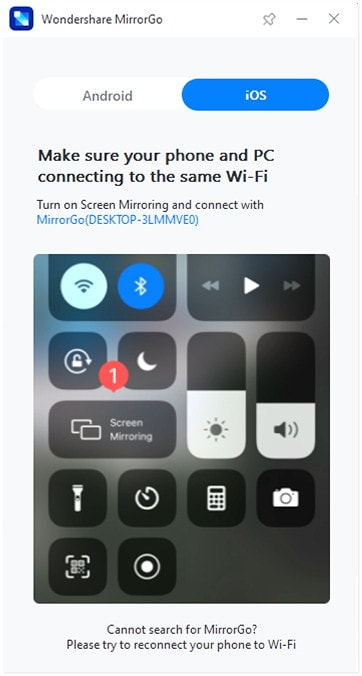
3. lépés: Eszközök tükrözése
Miután az eszközök ugyanazon a hálózaton keresztül csatlakoznak, lépjen tovább az eszközre, és csúsztassa felfelé az ujját a Vezérlőközpont megnyitásához. Folytassa a „Képernyőtükrözés” lehetőség megérintésével, és navigáljon a rendelkezésre álló listán a MirrorGo opció eléréséhez. Ha megtalálta, érintse meg a lehetőséget, és sikeresen tükrözze az eszközöket.
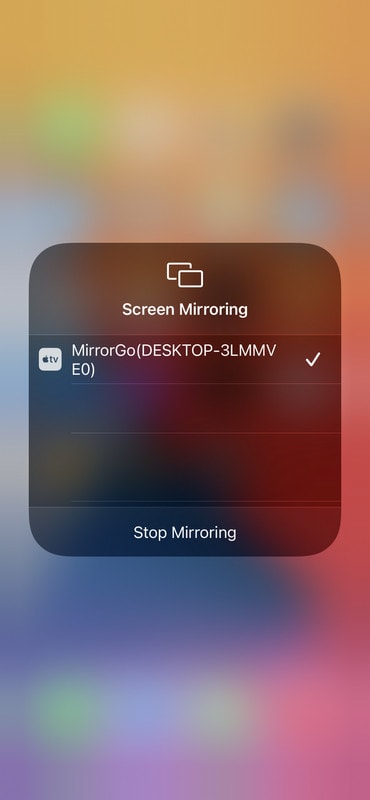
4. lépés: Rögzítse a képernyőt
Amint sikeresen tükrözi eszközét a MirrorGo segítségével, megfigyelheti, hogy az iPhone képernyője megjelenik a számítógépen. A jobb oldali panelen a tükrözött eszközzel együtt egy kör alakú ikon látható a képernyő rögzítéséhez. Érintse meg a lehetőséget az iPhone rögzítésének megkezdéséhez. Továbbá, ha végzett a felvétellel, egyszerűen megérintheti ugyanazt a lehetőséget a felvétel leállításához. A HD videó közvetlenül a számítógép könyvtárába kerülne importálásra.

Előnyök:
- Könnyedén tükrözheti vagy hajthat végre más funkciókat az eszközön.
- Irányítsa okostelefonjait, miután tükrözte őket a számítógéppel.
- Teljesen ingyenes funkciókészlet tükröző eszközökhöz.
- Jó minőségű eredmények a videó rögzítésében.
Hátrányok:
- A fordított vezérlésű eszközökért fizetni kell.
- Akkor működik, ha az eszközök ugyanarra a Wi-Fi-hálózatra csatlakoznak.
3. rész Hogyan szűrjük le a felvételt a Recordit alkalmazással?
Ez a platform egy másik lehetőség, amely jó lehetőség a képernyőrögzítéshez iPhone XR-ben. Bár a piacon elérhető egy lista a képernyőrögzítő eszközökről, a kiválasztás meglehetősen nehézkessé válik, ha a képernyő rögzítésére szolgáló legjobb platformot keresi. A Recordit hatékony funkciókészletet biztosít, amellyel könnyedén rögzítheti eszközét. A platform funkciójának megértéséhez át kell tekintenie a megadott irányelveket.
Lépés 1: Le kell töltenie a platformot az App Store-ból, és telepítenie kell iPhone-jára.
Lépés 2: Az eszköz sikeres rögzítéséhez el kell érnie iPhone-ja „Vezérlőközpontjába”, és hosszan meg kell nyomnia a rögzítés gombot az új képernyő megnyitásához. Válassza a ‘Rögzítés! A rögzítés megkezdéséhez a listáról.
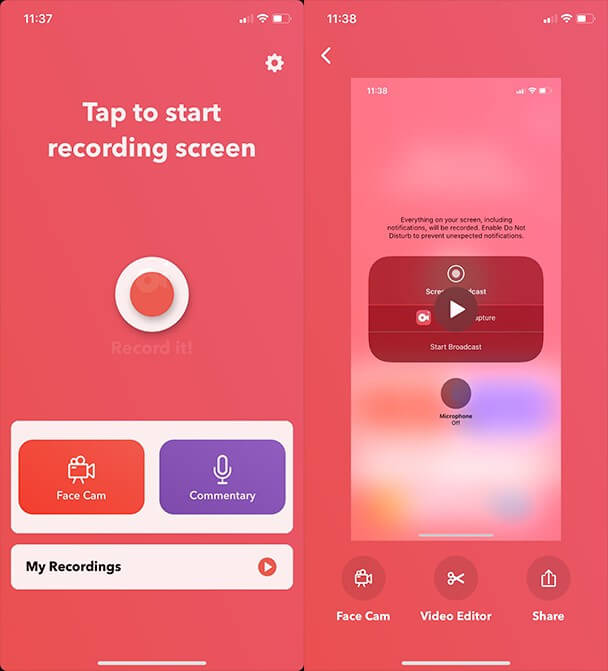
Lépés 3: Amint sikeresen rögzíti a videót az eszközén, folytatnia kell a videó szerkesztését és vágását a megfelelő platformon. Ezzel jó minőségű videókat készíthet újra.
Előnyök:
- Fejlett szerszámkészletet biztosít a munkához.
- Ossza meg felvételeit több platformon.
Hátrányok:
- Az alkalmazás működés közben összeomlik.
- Elég lassú lehet a működése.
4. rész. Gyakran Ismételt Kérdések
4.1 Miért nem működik a képernyőfelvételem iPhone XR-en?
Számos oka lehet annak, hogy a képernyőrögzítés nem működik az iPhone XR-en. Előfordulhat, hogy a Képernyőrögzítés funkció ki van kapcsolva az iPhone beállításainál. Más esetekben az iOS elavult, vagy bizonyos korlátozásokat állított be eszközére. Ha továbbra sem tudja működtetni ezt a funkciót, az iPhone tárhelye jóval kevesebb lesz a vártnál.
4.2 Van néhány iPhone XR képernyőrögzítési tipp?
Mindig lehetősége van több funkció és funkció jobb képernyőrögzítésére. Ha videózni vagy játékot szeretne játszani, bármikor rögzítheti iPhone-ját a képernyőn. A szoftverhiba magyarázatához vagy az eszközzel vagy szoftverrel kapcsolatos probléma bejelentéséhez hatékonyan használhatja a képernyőrögzítés funkcióit.
Következtetés
A cikk az iPhone képernyőrögzítésének kitűnő funkcióját vette át, és kivételes útmutatóval látta el a piacot a funkció helyes működésének meghatározásához.
Legfrissebb cikkek
